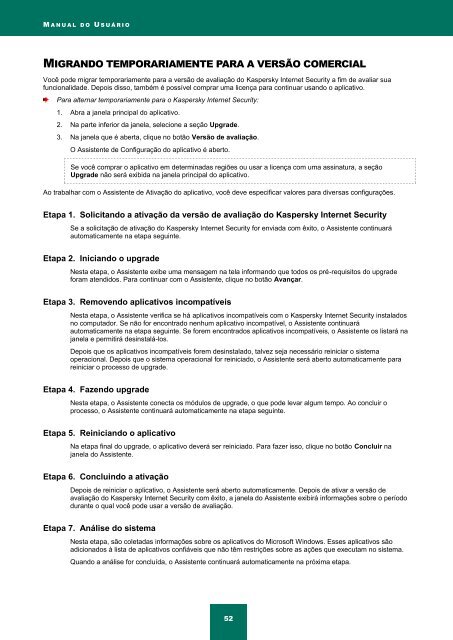Kaspersky Anti-Virus 2012 - Kaspersky Lab
Kaspersky Anti-Virus 2012 - Kaspersky Lab
Kaspersky Anti-Virus 2012 - Kaspersky Lab
Create successful ePaper yourself
Turn your PDF publications into a flip-book with our unique Google optimized e-Paper software.
M A N U A L D O U S U Á R I O<br />
MIGRANDO TEMPORARIAMENTE PARA A VERSÃO COMERCIAL<br />
Você pode migrar temporariamente para a versão de avaliação do <strong>Kaspersky</strong> Internet Security a fim de avaliar sua<br />
funcionalidade. Depois disso, também é possível comprar uma licença para continuar usando o aplicativo.<br />
Para alternar temporariamente para o <strong>Kaspersky</strong> Internet Security:<br />
1. Abra a janela principal do aplicativo.<br />
2. Na parte inferior da janela, selecione a seção Upgrade.<br />
3. Na janela que é aberta, clique no botão Versão de avaliação.<br />
O Assistente de Configuração do aplicativo é aberto.<br />
Se você comprar o aplicativo em determinadas regiões ou usar a licença com uma assinatura, a seção<br />
Upgrade não será exibida na janela principal do aplicativo.<br />
Ao trabalhar com o Assistente de Ativação do aplicativo, você deve especificar valores para diversas configurações.<br />
Etapa 1. Solicitando a ativação da versão de avaliação do <strong>Kaspersky</strong> Internet Security<br />
Se a solicitação de ativação do <strong>Kaspersky</strong> Internet Security for enviada com êxito, o Assistente continuará<br />
automaticamente na etapa seguinte.<br />
Etapa 2. Iniciando o upgrade<br />
Nesta etapa, o Assistente exibe uma mensagem na tela informando que todos os pré-requisitos do upgrade<br />
foram atendidos. Para continuar com o Assistente, clique no botão Avançar.<br />
Etapa 3. Removendo aplicativos incompatíveis<br />
Nesta etapa, o Assistente verifica se há aplicativos incompatíveis com o <strong>Kaspersky</strong> Internet Security instalados<br />
no computador. Se não for encontrado nenhum aplicativo incompatível, o Assistente continuará<br />
automaticamente na etapa seguinte. Se forem encontrados aplicativos incompatíveis, o Assistente os listará na<br />
janela e permitirá desinstalá-los.<br />
Depois que os aplicativos incompatíveis forem desinstalado, talvez seja necessário reiniciar o sistema<br />
operacional. Depois que o sistema operacional for reiniciado, o Assistente será aberto automaticamente para<br />
reiniciar o processo de upgrade.<br />
Etapa 4. Fazendo upgrade<br />
Nesta etapa, o Assistente conecta os módulos de upgrade, o que pode levar algum tempo. Ao concluir o<br />
processo, o Assistente continuará automaticamente na etapa seguinte.<br />
Etapa 5. Reiniciando o aplicativo<br />
Na etapa final do upgrade, o aplicativo deverá ser reiniciado. Para fazer isso, clique no botão Concluir na<br />
janela do Assistente.<br />
Etapa 6. Concluindo a ativação<br />
Depois de reiniciar o aplicativo, o Assistente será aberto automaticamente. Depois de ativar a versão de<br />
avaliação do <strong>Kaspersky</strong> Internet Security com êxito, a janela do Assistente exibirá informações sobre o período<br />
durante o qual você pode usar a versão de avaliação.<br />
Etapa 7. Análise do sistema<br />
Nesta etapa, são coletadas informações sobre os aplicativos do Microsoft Windows. Esses aplicativos são<br />
adicionados à lista de aplicativos confiáveis que não têm restrições sobre as ações que executam no sistema.<br />
Quando a análise for concluída, o Assistente continuará automaticamente na próxima etapa.<br />
52